
Method 1: Rizgarkirina otomatîkî
Rêbaza yekem bi "xeta fermanê" re têkildar nabe, ji ber ku di moda otomatîk de di moda otomatîk de pêk tê, lê ew di heman wêneya sazkirinê ya Windows 10 de dest pê dike, avakirina ku em ê hinekî paşê biaxifin. Ji ber vê yekê, me biryar da ku di vê vebijarkê de ji bo hêsantir ji bo hêsankirina pêvajoya başbûnê, heke we li ser hebûna fonksiyonek wusa nizanibû. Di rewşê de dema ku ew jixwe ceribandibû û encam neda, hûn dikarin tavilê biçin rêbaza duyemîn.
- Ji bo pêkanîna vê û hemî awayên paşê, hûn neçar in ku sazkerê Windows 10 li ser ajokera USB-ê tomar bikin, da ku piştî barkirina pergalê Snap. Li ser malpera me li ser malpera me bêtir li ser vê pêvajoyê bixwînin.
- Dîska bootê ya encam di nav ajotinê de an ajokerek flash veguherînin nav girêdanek USB-ê ya belaş û komputerê dakêşin. Dema ku forma hilbijartina ziman xuya dike, ev çalakî, û dûv re jî li ser bişkoja next bikirtînin.
- Beşa "pergala sererastkirinê" bitikîne ku li ser milê çepê li jêr li jêr binivîse.
- Li vir hûn eleqedar in "pirsgirêkan".
- Lep-li ser "Restore dema barkirinê" panelê bikirtînin.
- Pergala xebitandina armancê destnîşan bikin ku vê pêvajoyê dest pê bikin.
- Li benda dawiya tespîtkirina komputerê bisekinin. Ger xeletiyên têne dîtin û rast têne dîtin, hûn ê agahdariyek guncan bistînin.
Zêdetir bixwînin:
Afirandina dîskek boot bi Windows 10
Rêber ji bo afirandina ajokerek bootable bi Windows 10
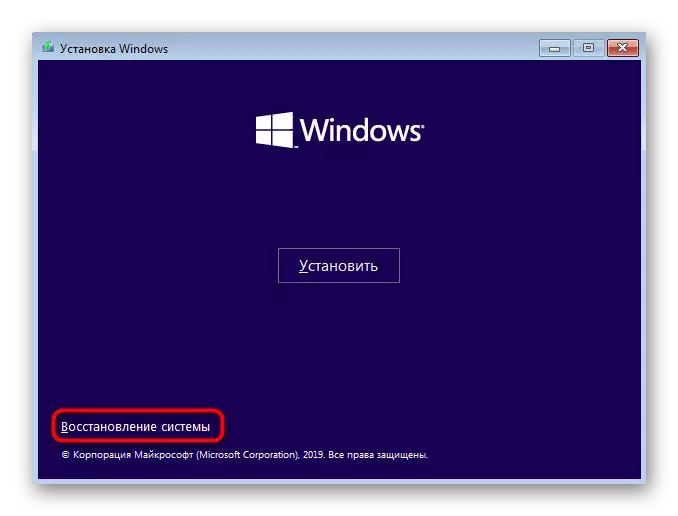
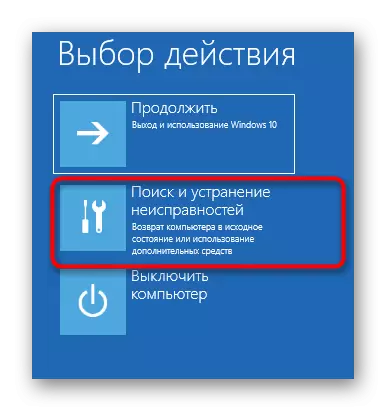



Vê rêbazê ne her gav bandor e, lê ji bo ku hûn bikar bînin, berî ku hûn windows 10 bikin, ji bo sererastkirina windows 10. bi yek ji vebijarkên jêrîn hêja ye.
Rêbaza 2: Ragihandina Bootloader Manual
Prensîba başbûna manual di overwriting Pelên sereke yên berpirsiyar ên performansa Loader pêk tê. Vê yekê bikin, hûn gava ku amûrek pispor dest pê dike, pêdivî ye ku hûn dîskek bi pergala xebitandinê re diyar bikin.
- Dema ku hûn wêneyê ji OS dest pê dikin, biçin beşa "System".
- Li vir hûn hewce ne ku li ser heman tile "pirsgirêkên" bitikînin.
- Ji vir ve li vir bişkojka guncan "xeta fermandariyê" biqedînin.
- Naha hûn hewce ne ku snapê dîskê bisekinin da ku di derheqê dîsan de agahdarî bibînin. Navê vê amûreyê di string binivîse û li ser Enter bikirtînin.
- Navnîşek dabeşên girêdayî bi navgîniya navnîşê nîşan bikin.
- Naha agahdariya nîşandî fêr bibin. Li vir hûn ê hewceyê navê wê qumarê mantiqî bînin bîra xwe, ku sereke ji bo hilanîna pelên Windows 10 e.
- Li ser vê danûstendinê bi Diskpart qediya, divê ew bi ketina derketinê were hiştin.
- Fermandariya BCDBoot C: \ Fermandariya Windows-ê bi şûna nameya dîskê ya ku berê xwe da ji bo sererastkirina loader.
- Hûn ê ji avakirina pelên taybetî yên ku berpirsiyar in ji bo barkirina zêde ya OS-ê berpirsiyar in. Ev tê vê wateyê ku hemî gav bi awayek rast temam bûn.
- Konsolan bigire û bootê os ya standard bidomînin.
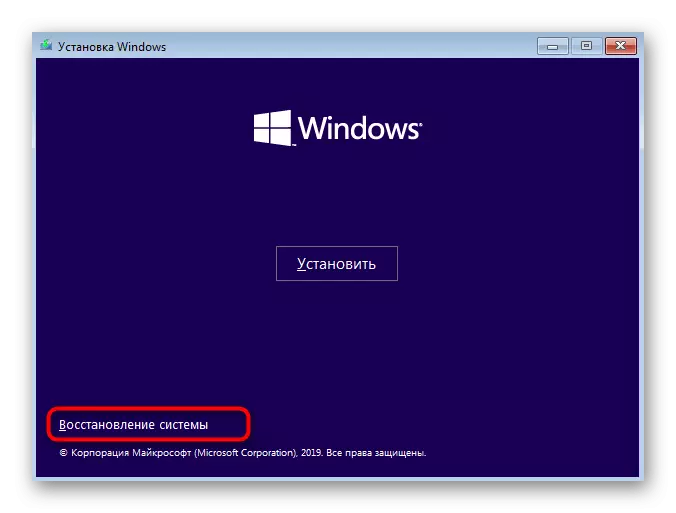

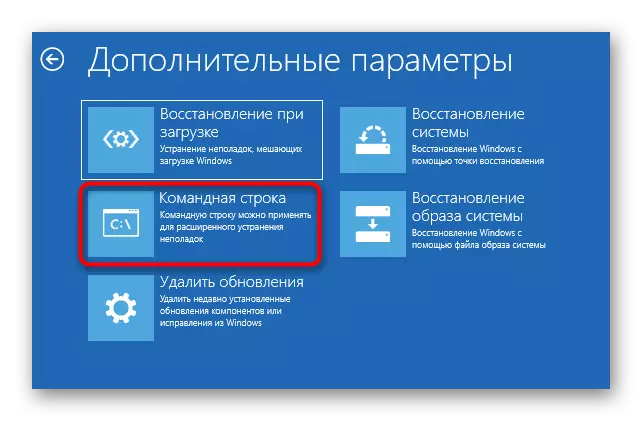
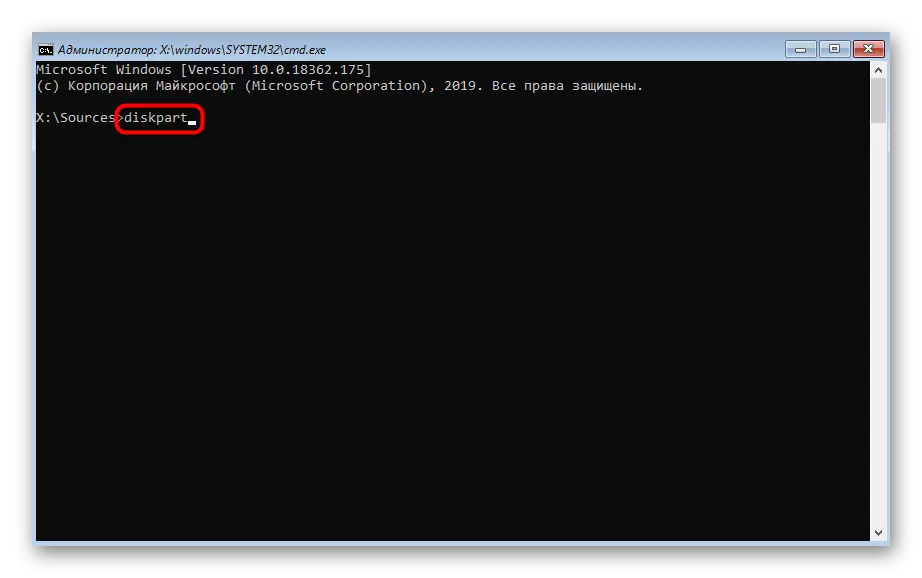
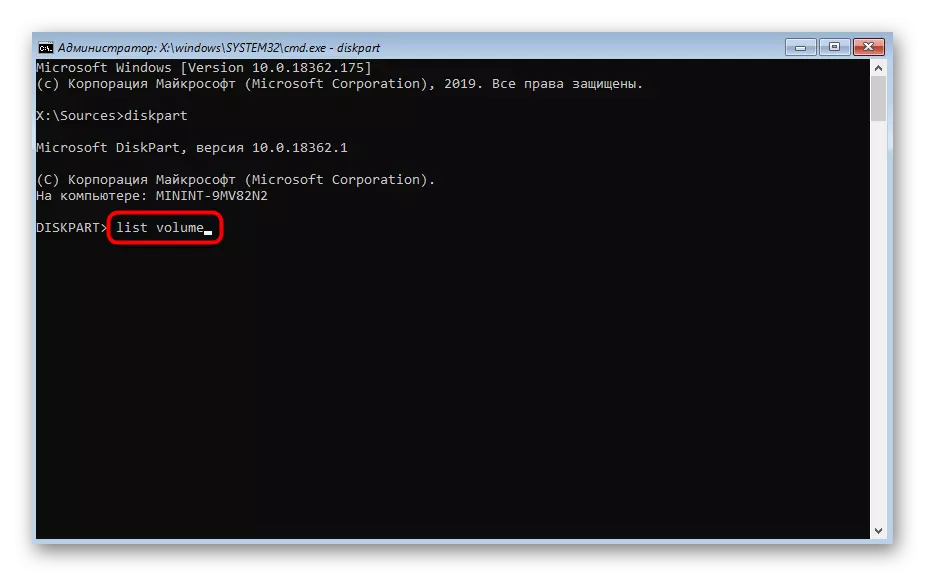

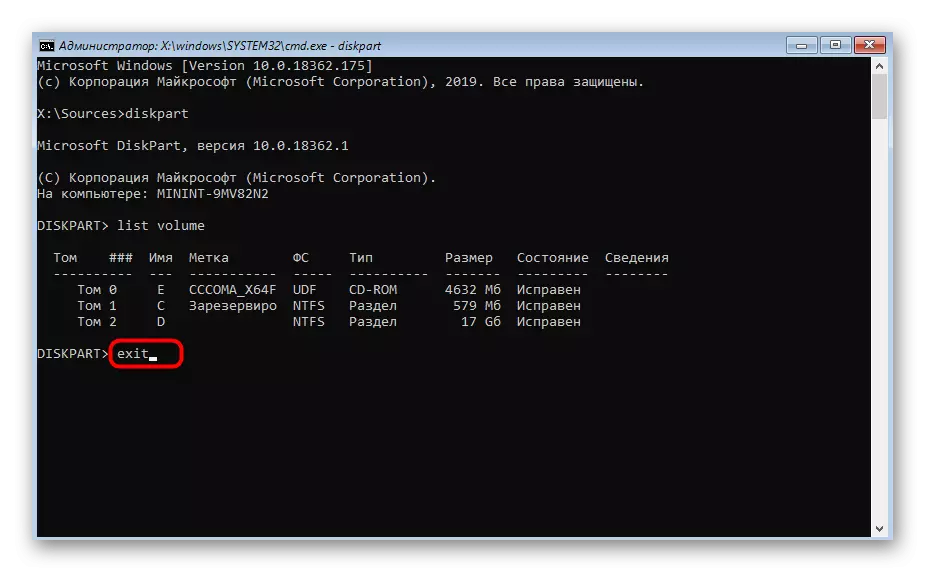



Ev rêbaz di darvekirinê de ew qas tevlihev nine, lê bi piranî bandor e: Di pir rewşan de piştî darvekirina wê, os loader bi serfirazî sererast kirin û pirsgirêkên bi navgîniya Windows-ê re çêdibe. Heke hûn nekarin pirsgirêkê çareser bikin, em ji we re şîret dikin ku hûn bala xwe bidin alternatîf.
Method 3: Ragihandina alternatîf a Manual
Vebijarka duyemîn ev e ku hûn bi karanîna voluma veşartî, ya ku ji hêla pergalê ve hatî hilanîn û wekî loader tête çalak kirin. Naha divê hûn wê tespît bikin û hin manipulasyonan bikin. Ev operasyon di moda başbûnê de jî tête kirin, ji ber vê yekê hûn yekem ji karwanê ku berê hatine afirandin.
- Piştî vê yekê, dîskerê dîsa dest pê bikin, di navnîşa dabeşan de bi navgîniya navnîşa navnîşê dest pê bikin û li gorî 99 û 600 Megabytes, li gorî loader-ê bigerin. Di doza MBR (BIOS) de, ew ê pergala pelê NTFS hebe, û bi GPT (UEFI) - FAT32.
- Snap-ê ya heyî nehêlin û li vir Vegere Volume N, li şûna n, li şûna n, li şûna hejmara dabeşkirina berê diyarkirî diyar bike.
- Di fat32 an li NTFS-ê de format bikin, ku li kîjan pergala pelê niha tê saz kirin.
- Li benda dawiya vê prosedurê - ew dikare çend hûrdeman bigire.
- Bi nivîsandina tîpa AST-ya = Z.
- Snapê heyî bi riya derketinê bigire.
- Ji bo ku pelên bootloader sererast bikin, BCDBoot D bikar bînin: \ windows / s z: / F hemî ferman, li şûna doza OS-ê li şûna d.
- Dîsa Diskpart dîsa binivîse.
- Navnîşa Disks VIA VIA VIA VE VE.
- Hilbijartina Volume N Disk hilbijêrin (ya ku nameya Zê ya ku hatî veqetandin) hilbijêrin.
- Tîpa bi rêya tîpa rakirin = z da ku di pêşerojê de ew bi danûstendina bi pergalê re têkildar nabe.
- PC-ê nû bikin da ku performansa kontrol bikin.
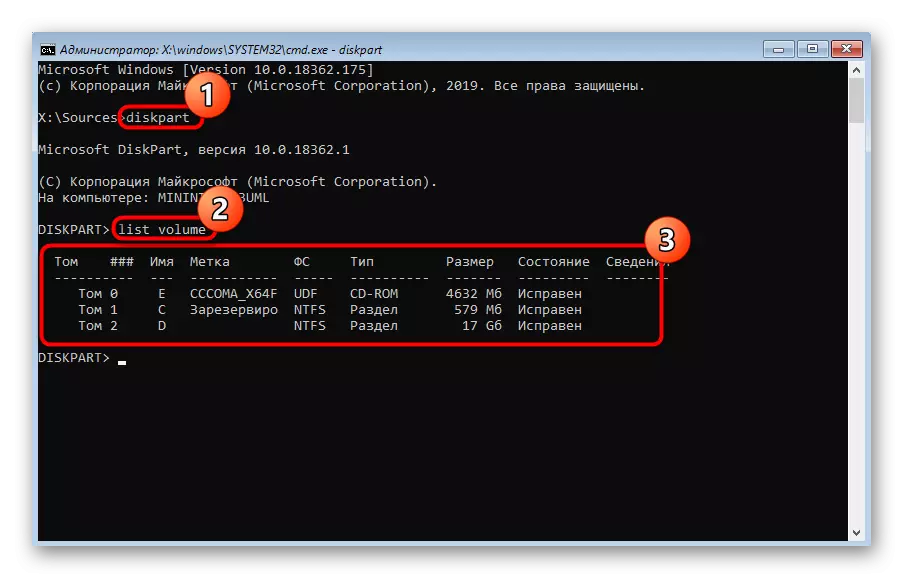





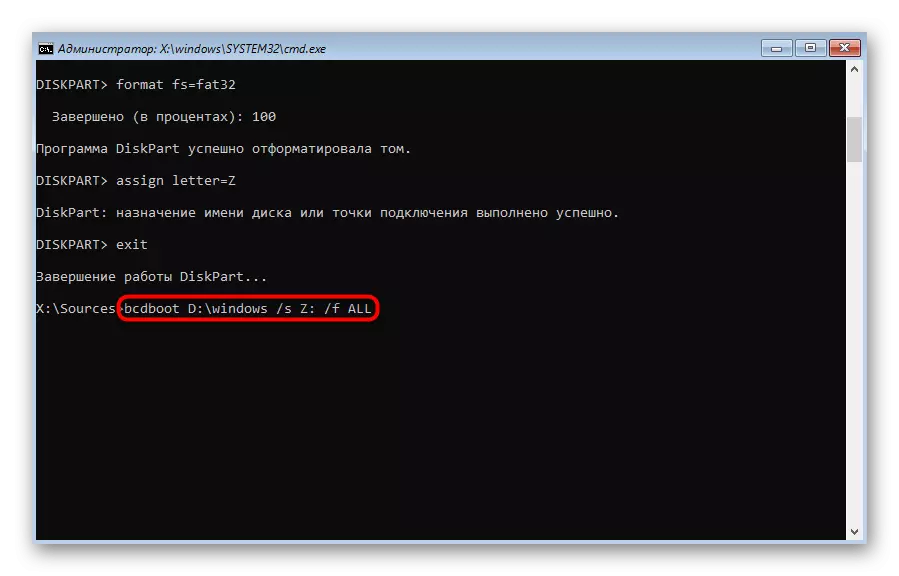
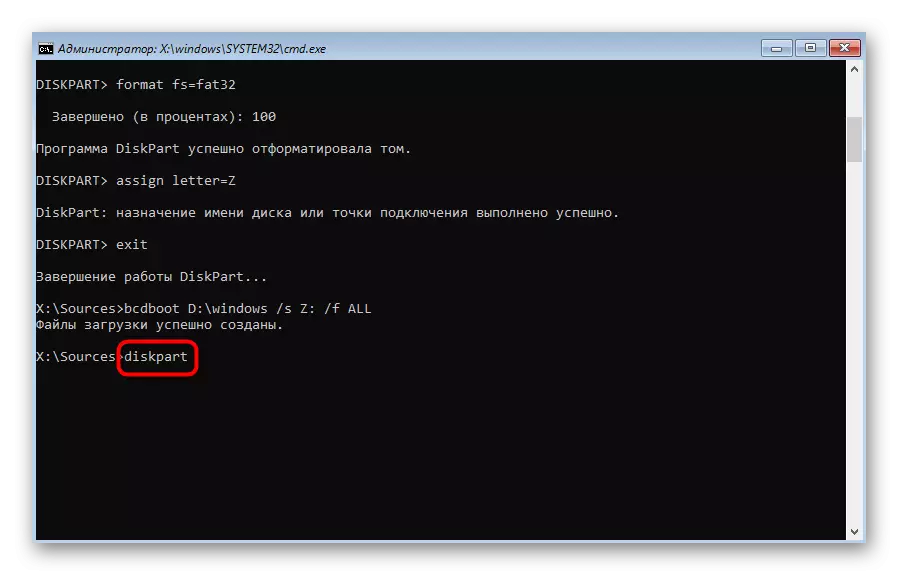

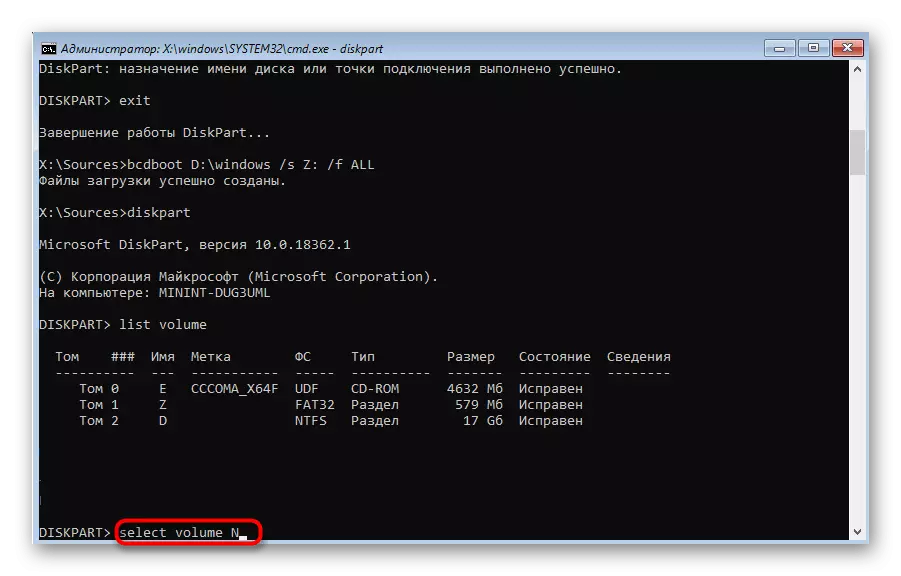


Hûn dikarin pê bawer bin ku yek ji rêbazên jorîn bi rehetî alîkariya sererastkirina Windows 10 bootloader, heya, bê guman, pirsgirêka dakêşandinê ji hêla pirsgirêkên din ve nehat. Di rewşên wiha de, em pêşniyar dikin ku li ser mijara sererastkirina pirsgirêkên bi vî rengî li ser referansa li jêr bikar bînin materyalên zêde bixwînin.
Zêdetir bixwînin: Pirsgirêkên çareserkirina bi pencereyên xebitandinê re
Method 4: Rizgarkirina piştî rakirina Linux
Awayê paşîn ku em dixwazin bala xwe bidin gotara îro bi sererastkirina Windows 10 bootloader re têkildar e piştî ku kitêba belavkirina Linux-ê rakirin. Wekî ku hûn dizanin, di rewşên wiha de, grub di rola loader sereke de diherike, lê piştre jî tê rakirin, ku rê dide veqetînên windows. Ev peywir nehatiye çareser kirin ku di metodên li jor de tête diyar kirin, lê pir hêsantir e.
- Di moda başbûnê de, derbasbûna ku bi riya wêneya sazkirinê ya pergala xebitandinê hate kirin, "xeta fermandariyê" dakêşin.
- Li vir binivîse Bootrec / Fixmbr û li Enter bikirtînin.
- Hûn ê bêne agahdar kirin ku operasyon serkeftî bûye.
- Consolle bigire û komputerê ji nû ve dest pê bike da ku bi pergalê re têkildar be.

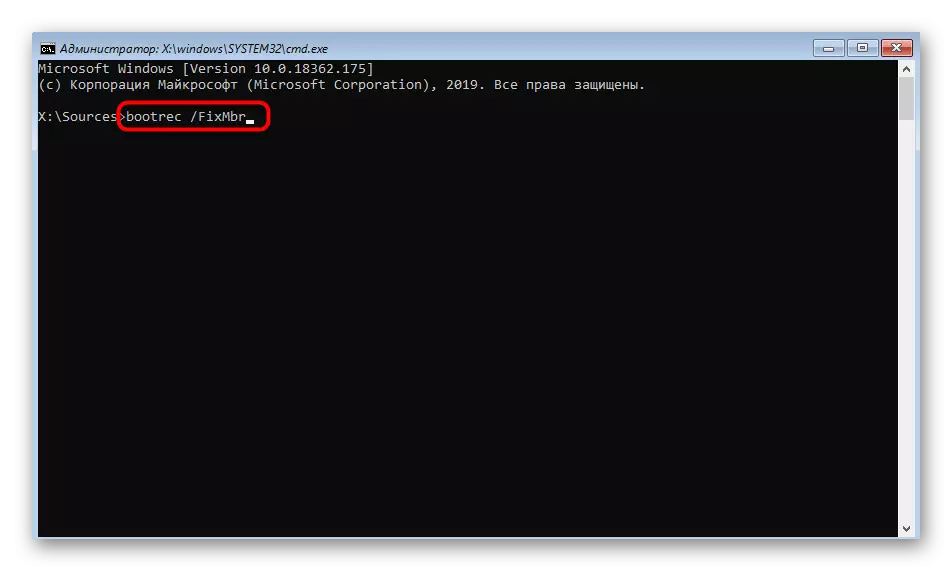

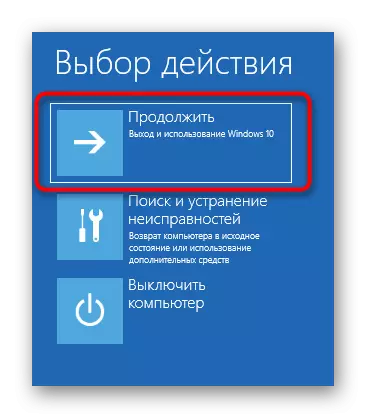
Ev hemî awayan ji bo sererastkirina Windows 10 bootloader bi riya "xeta emrê". Wekî ku hûn dibînin, her bikarhêner dê bikaribin vebijarkek çêtirîn bibînin an heke rêbaza bijartî encamek encam neda alternatîfek bikar bînin.
